หน้าแรก
คำถามที่พบบ่อย FAQs
การตั้งค่าโปรแกรม
วิธีการ import ข้อมูลสินค้าเข้าโปรแกรม myCRM
วิธีการ import ข้อมูลสินค้าเข้าโปรแกรม myCRM
การนำเข้าข้อมูล หรือ Import จะช่วยเพิ่มความสะดวกสบายให้แก่ผู้ใช้ที่มีข้อมูลจำนวนมากและไม่อยากเสียเวลาที่จะต้องมานั่งกรอกทีละรายการ ซึ่งระบบที่สามารถ Import สินค้าได้ และยังสามารถเพิ่มรูปภาพสินค้าได้ด้วยค่ะ
ขั้นตอนที่ 1 เข้าไปที่ System Setup Click ปุ่ม "ตั้งค่าข้อมูลสินค้า"
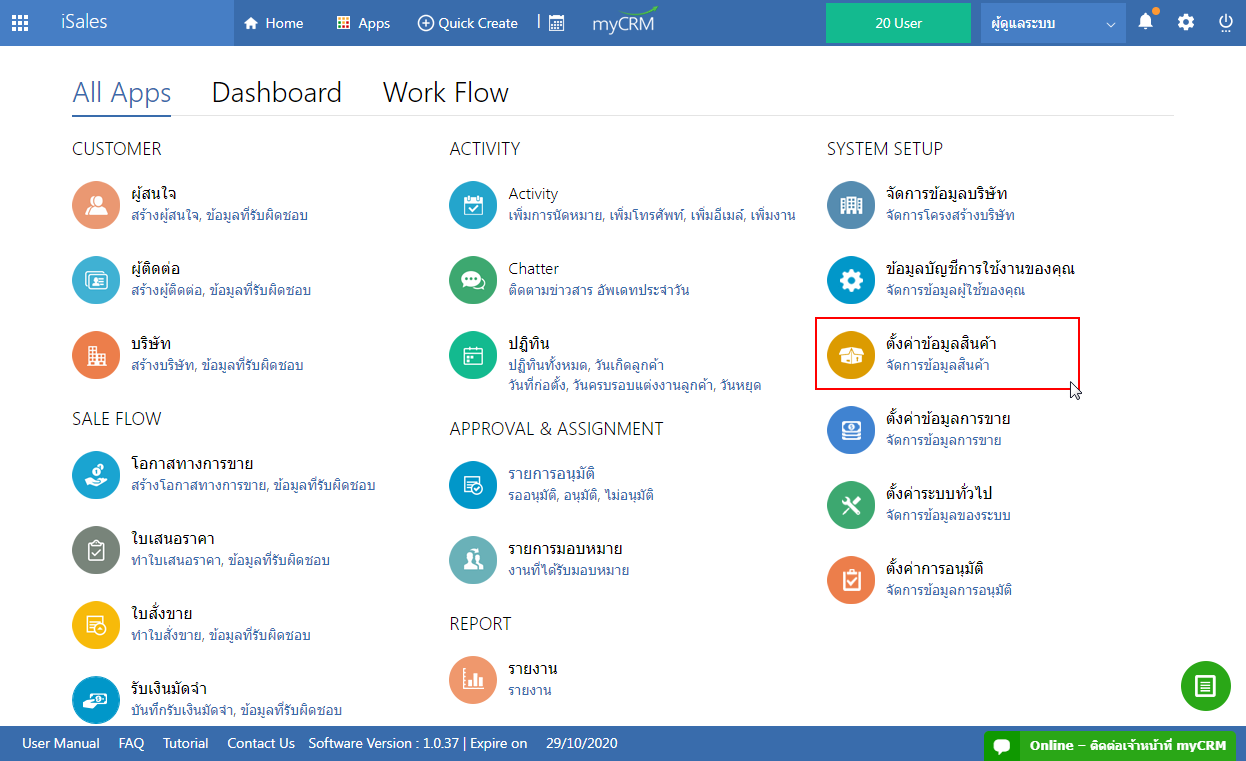
ขั้นตอนที่ 2 ระบบจะแสดงหน้าจอดังรูป จากนั้น Click ปุ่ม "สินค้า"
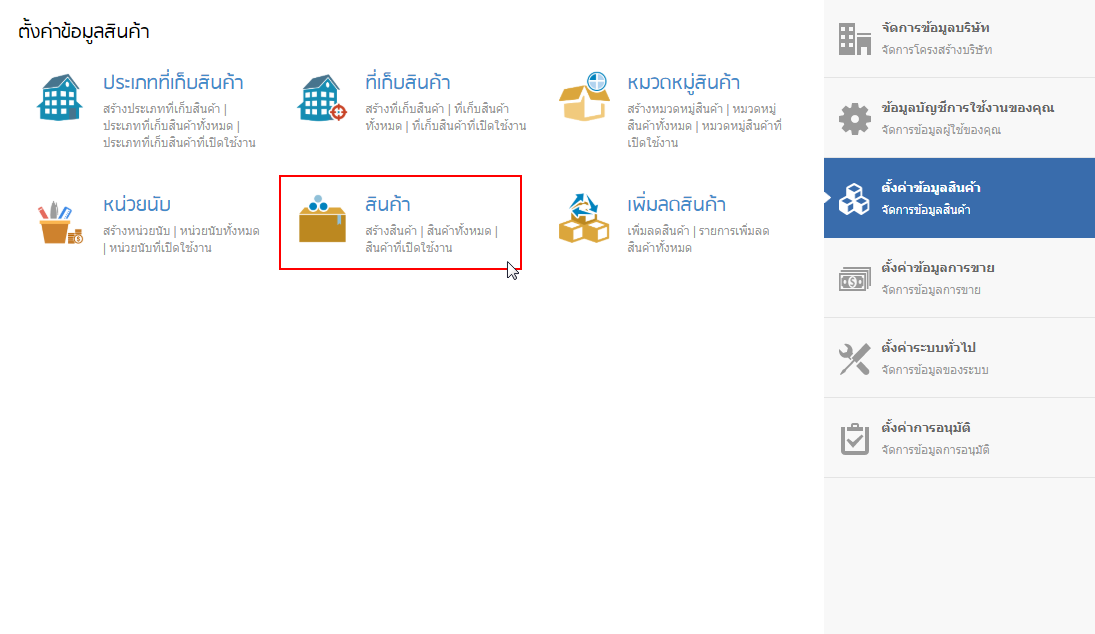
ขั้นตอนที่ 3 ระบบจะแสดงหน้าจอรายการสินค้า ให้ผู้ใช้ กดปุ่ม "Import" ทางด้านขวาของหน้าจอ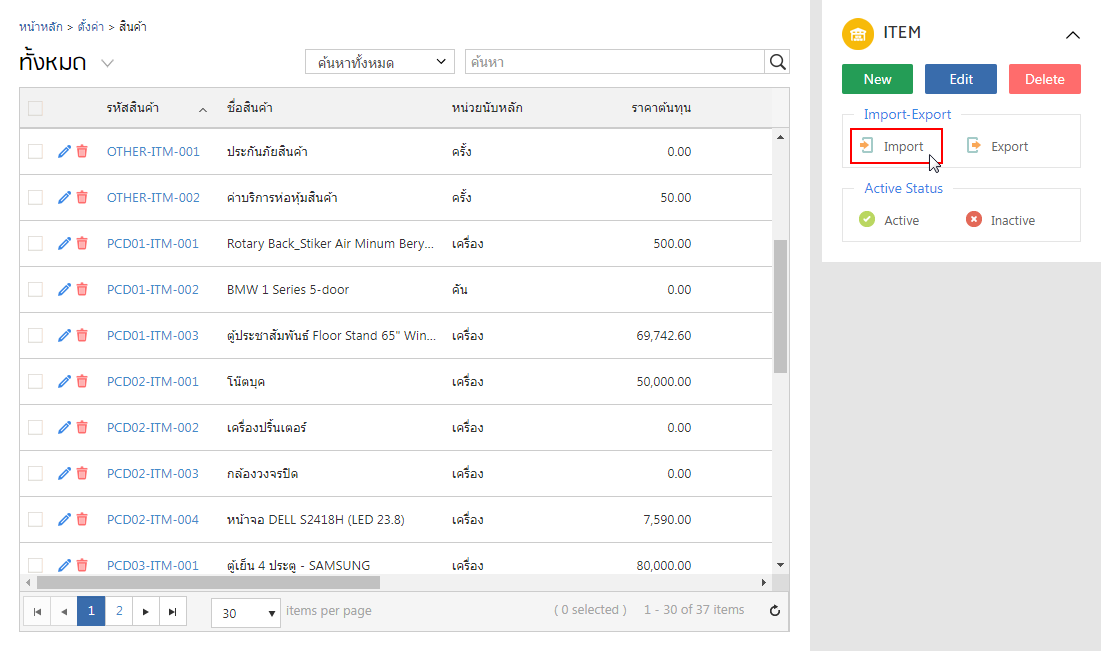
ขั้นตอนที่ 4 ระบบแสดงหน้าต่างสำหรับนำเข้าข้อมูลสินค้า ให้ผู้ใช้ดาวน์โหลดไฟล์ตัวอย่าง เพื่อกรอกข้อมูลผู้สนใจที่ต้องการนำเข้า โดยไฟล์ที่ดาวน์โหลดจะแสดงชื่อ “Item.xls”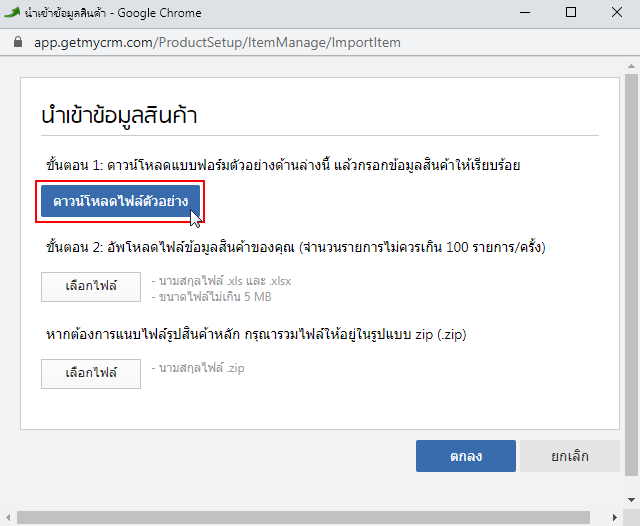
ขั้นตอนที่ 5 เปิดไฟล์ Item.xls เพื่อกรอกข้อมูล โดยในไฟล์จะแบ่งเป็น 4 แถบ คือ Item, Property, Unit & Other Price และ User Manual
แถบ User Manual เป็นคู่มือการใช้งาน โดยจะแสดงคำอธิบายแต่ละหัวข้อสำหรับกรอกข้อมูล
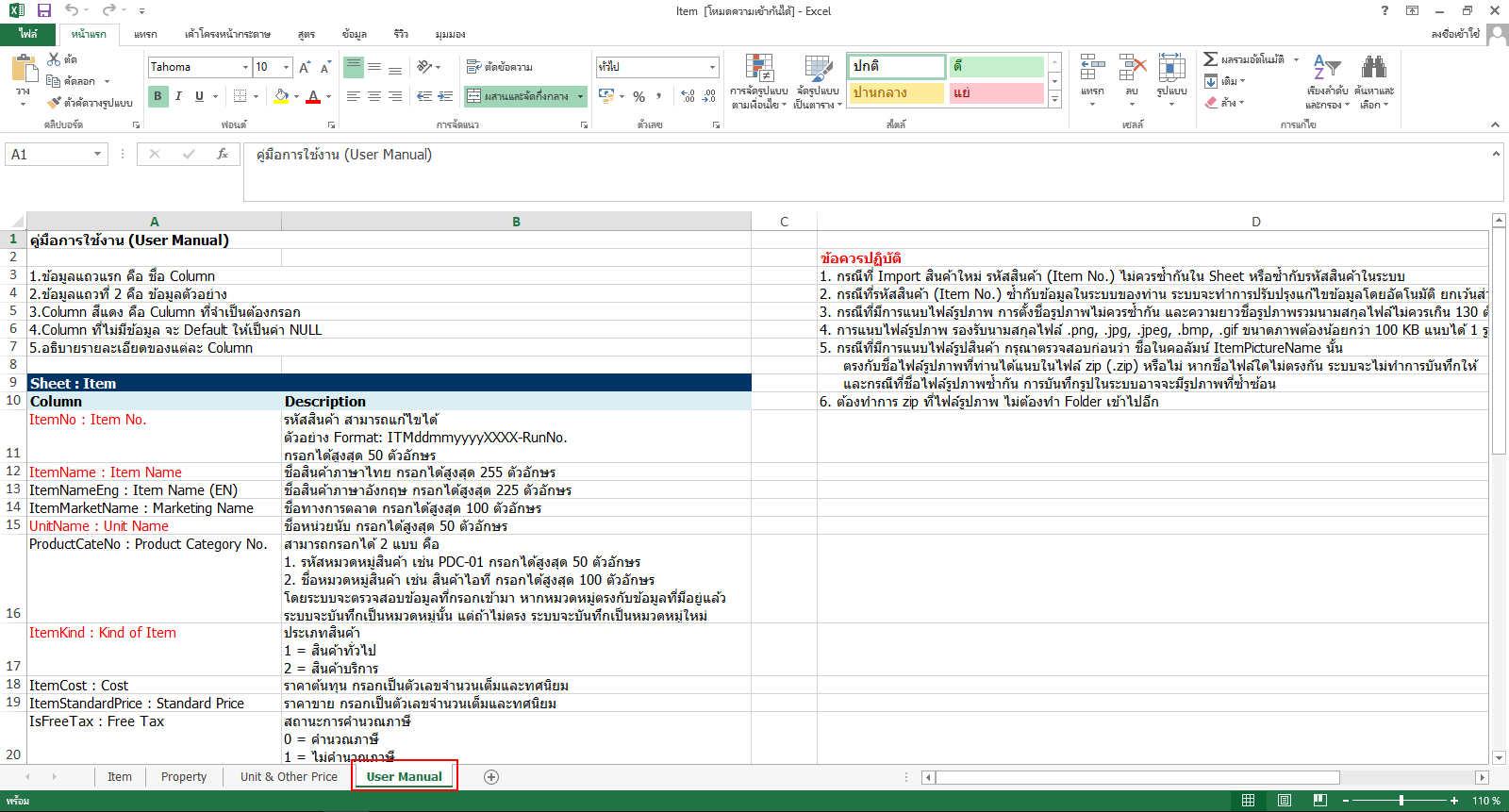
วิธีการกรอกข้อมูล แถบ Item เป็นแถบสำหรับกรอกข้อมูล โดยรายการข้อมูลลำดับแรกจะแสดงข้อมูลตัวอย่าง ซึ่งสามารถลบออกได้
หมายเหตุ ผู้ใช้ไม่สามารถเพิ่มหรือลบหัวข้อในไฟล์ตัวอย่างได้ ถ้าหัวข้อในไฟล์ตัวอย่างมีการเปลี่ยนแปลงผู้ใช้จะไม่สามารถนำเข้าข้อมูลได้
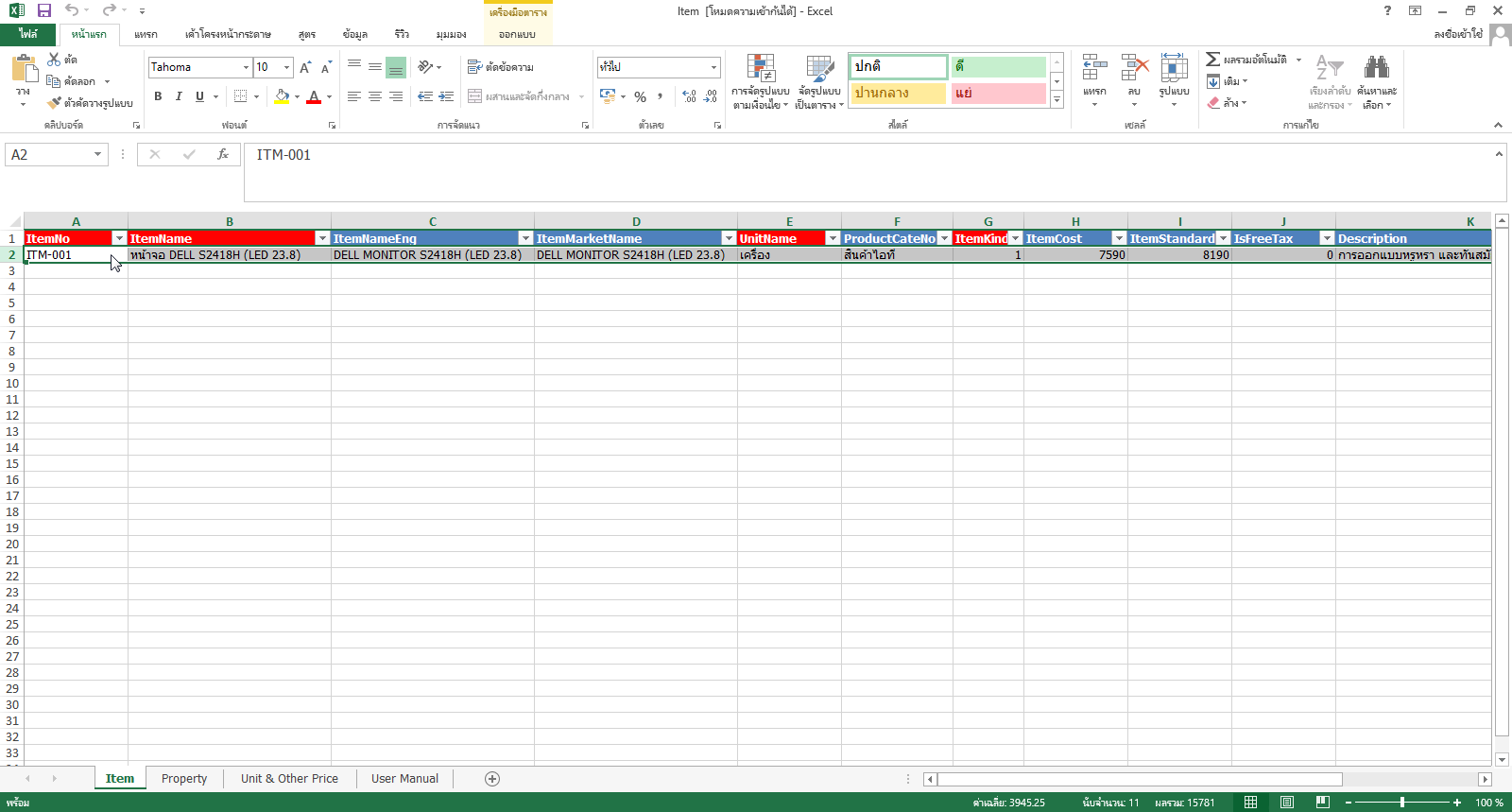
ให้ผู้ใช้กรอกข้อมูลสินค้าในไฟล์ตัวอย่างตามหัวข้อที่กำหนด ซึ่งคอลัมน์สีแดงคือข้อมูลที่จำเป็นต้องกรอก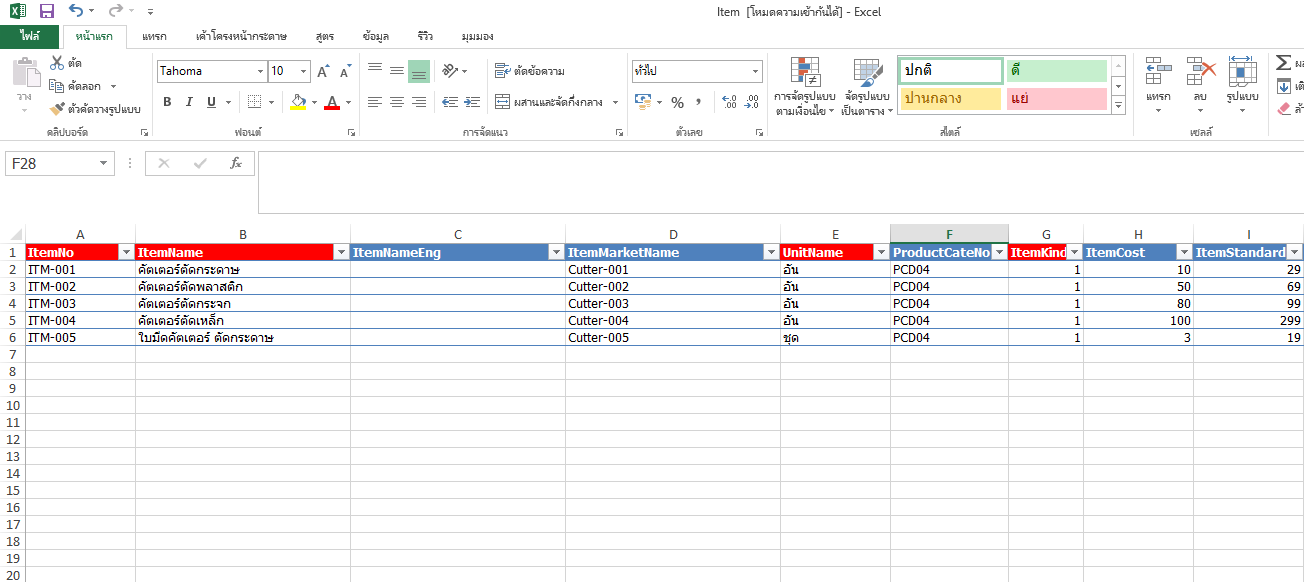
กรณีที่มีรูปภาพสินค้าด้วย ให้ผู้ใช้กรอกชื่อสินค้าที่คอลัมภ์ "ItemPictureName"
หมายเหตุ ผู้ใช้จะต้องกรอกชื่อสินค้าให้ตรงกับไฟล์รูปภาพด้วย
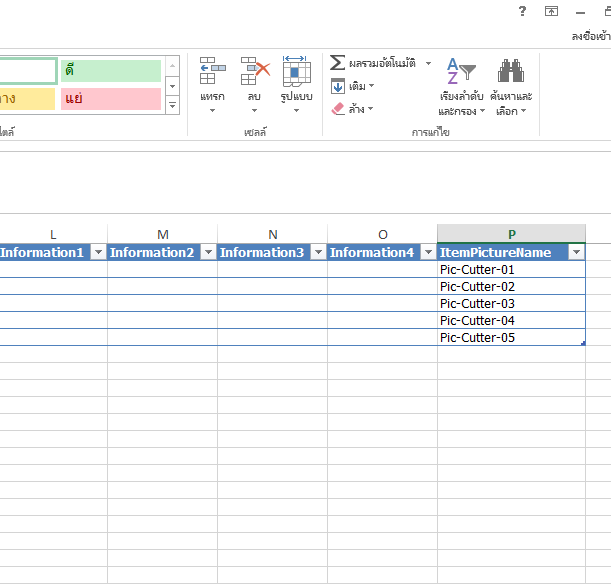
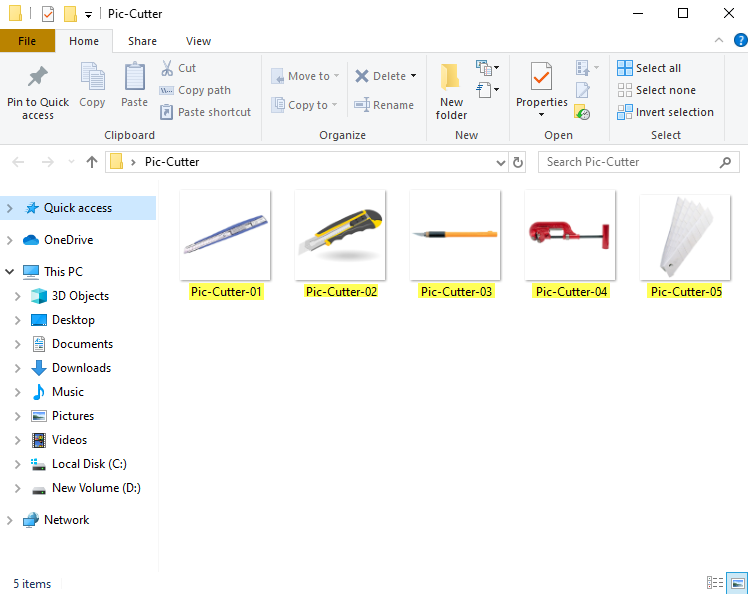
จากนั้นให้ผู้ใช้ ทำการ Zip ไฟล์ กดคลิกขวา แล้วเลือก
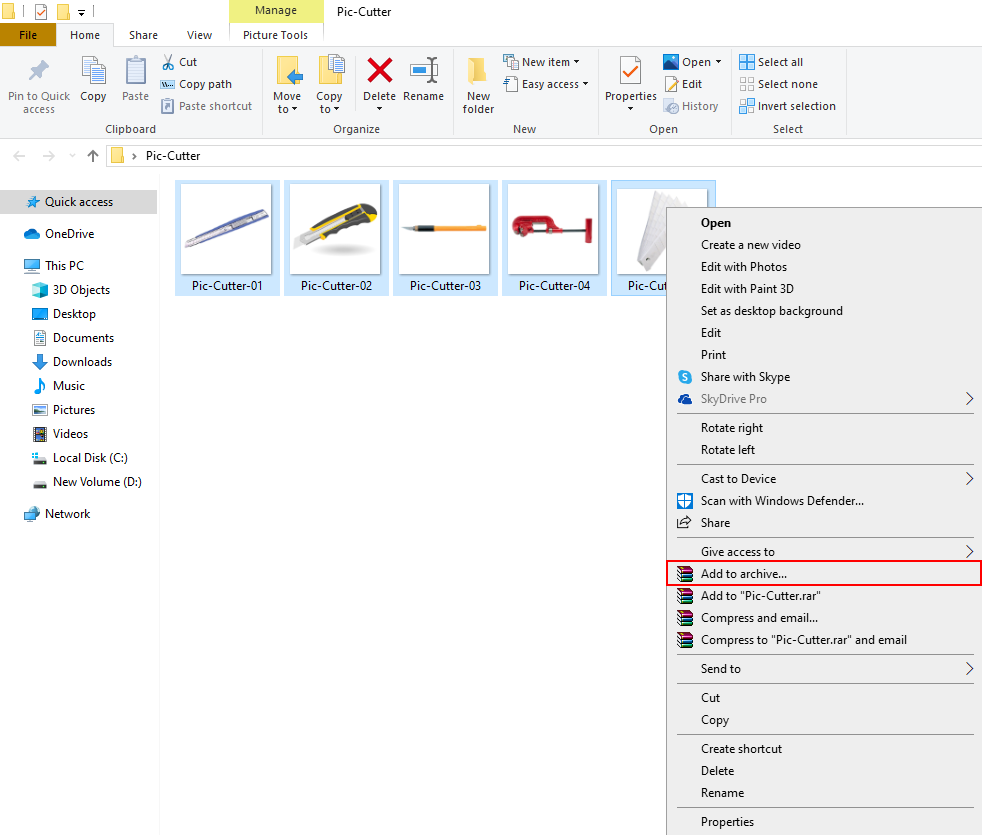
ขั้นตอนที่ 7 นำไฟล์ตัวอย่างที่กรอกข้อมูลเสร็จแล้วมาอัพโหลดเข้าในระบบ โดยกดปุ่ม “เลือกไฟล์” จากนั้นกดปุ่ม “ตกลง” เพื่อยืนยัน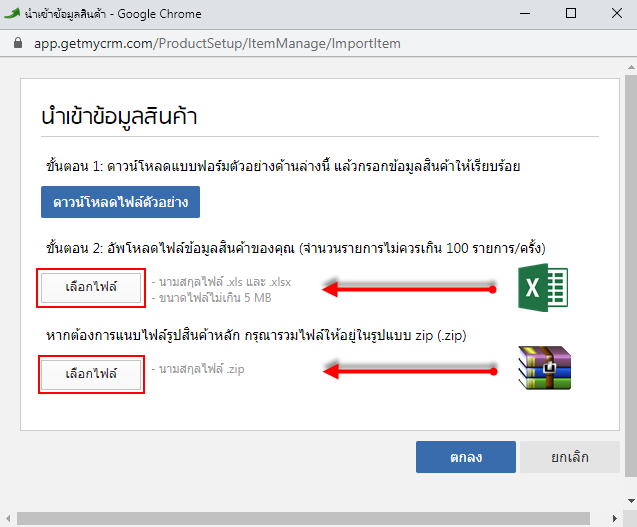
เมื่ออัพโหลดไฟล์เรียบร้อยแล้ว ข้อมูลที่ผู้ใช้กรอกในไฟล์ก็จะมาแสดงในหน้ารายการสินค้า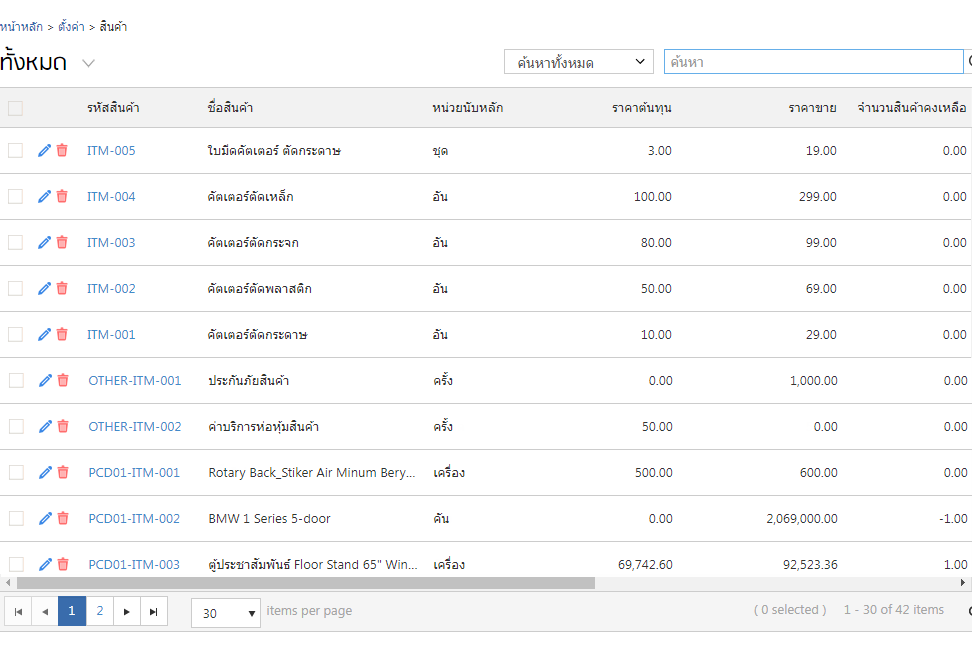
หมายเหตุ แนะนำผู้ใช้ Import รายการสินค้าไม่เกิน 100 รายการ